फ्रीबॉक्स सर्व्हरची तांत्रिक वैशिष्ट्ये, फ्रीबॉक्स सर्व्हर: माहिती आणि युक्त्या
फ्रीबॉक्स सर्व्हर: माहिती आणि युक्त्या
Contents
- 1 फ्रीबॉक्स सर्व्हर: माहिती आणि युक्त्या
- 1.1 फ्रीबॉक्सची तांत्रिक वैशिष्ट्ये सर्व्हर
- 1.2 फ्रीबॉक्स सर्व्हरद्वारे ऑफर केलेल्या सेवा
- 1.3 विद्युत आणि शारीरिक वैशिष्ट्ये
- 1.4 व्हिडिओ मेनूमधील फ्रीबॉक्स सर्व्हर
- 1.5 फ्रीबॉक्स सर्व्हर प्रशासन इंटरफेस
- 1.6 आत्ता चालू आहे फ्रीबॉक्स फोरम
- 1.7 फ्रीबॉक्स सर्व्हर : माहिती आणि टिपा
- 1.8 आपल्या संगणकावरून आपल्या फ्रीबॉक्स हार्ड ड्राइव्हवर सहज प्रवेश कसा करावा
- 1.9 फ्रीबॉक्स ओएस वरून फाइल सामायिकरण सक्रिय करा
- 1.10 विंडोज एक्सप्लोरर वरून फायलींमध्ये प्रवेश करा
सादर केलेली माहिती एक संकेत म्हणून दिली जाते – एक टिप्पणी, एक सूचना ? माझ्याशी संपर्क साधा: फ्रीबॉक्स@टूसुर्टू.कॉम
ही समुदाय साइट कंपनी विनामूल्य आणि इलियाड ग्रुपपेक्षा पूर्णपणे स्वतंत्र आहे – फ्रीबॉक्स टूसुर्टू – कायदेशीर सूचनांविषयी
फ्रीबॉक्सची तांत्रिक वैशिष्ट्ये सर्व्हर
– एडीएसएल / एडीएसएल 2+ एएनएसआय टी 1 413 / आयटीयू जी.992.1, जी.992.3, जी.992.5 अनुबंध अ
– 4 इथरनेट पोर्ट 10/100/1000 बेस-टी गिगाबिट
– एसएफपी पोर्ट
– 2 यूएसबी 2 पोर्ट.0
– ई-सता पोर्ट
– एकात्मिक स्पीकर्ससह स्टिरिओ ऑडिओ इनपुट / आउटपुट
– पोर्ट एफएक्सएस (टेलिफोनी)
वायरलेस कनेक्टिव्हिटी
– वायफाय 802.11 बी/जी/एन 3×3 450 एमबीपीएस 2.4 जीएचझेड
– Dect मांजर I/Q बेस स्टेशन
उपकरणे
– 250 जीबी अंतर्गत हार्ड ड्राइव्ह
– एआरएम 9 1 प्रोसेसर 1.रॅम 512 एमबीसह 2 जीएचझेड
फ्रीबॉक्स सर्व्हरद्वारे ऑफर केलेल्या सेवा
वायफाय नेटवर्क:
– वायफाय डब्ल्यूईपी 64 आणि 128 बिट / डब्ल्यूपीए / डब्ल्यूपीए 2
– मॅक पत्ता निर्बंध
– द्रुत जोडी डब्ल्यूपीएस
सॉफ्टवेअर सेवा:
– स्थिर लीजसह डीएचसीपी सर्व्हर
– NAT / RELAIS DNS / फायरवॉल
– एफटीपी / वेब प्रशासन सर्व्हर
– सीआयएफएस सर्व्हर (एनएएस)
– इंटरनेट ऑडिओ / रेडिओ सर्व्हर
– सर्व्हर बीटी / एचटीटीपी / एफटीपी डाउनलोड करा
– एनटीएफएस / एफएटी 32 / एक्स्ट 4 फाइल सिस्टम (आरडब्ल्यू) चे समर्थन
विद्युत आणि शारीरिक वैशिष्ट्ये
– डीसी 12 व्ही / 3 ए कमाल वीजपुरवठा
– परिमाण (डब्ल्यू एक्स एच एक्स डी): 310 x 70 x 220 मिमी
– वजन: 1.5 किलो
– 37 डीबीपेक्षा कमी आवाज (ऑपरेशनमध्ये हार्ड ड्राइव्ह). आवाजाबद्दल, हा उपाय जास्तीत जास्त आहे हे विनामूल्य अहवाल. सामान्यत: हा फ्रीबॉक्स सर्व्हर 28 डीबीपेक्षा जास्त नाही (युनिव्हर्स फ्रीबॉक्सच्या लेखावरील अधिक माहिती).
व्हिडिओ मेनूमधील फ्रीबॉक्स सर्व्हर
युनिव्हर्स फ्रीबॉक्स साइटने पूर्वावलोकनात फ्रीबॉक्स सर्व्हरच्या ओएलईडी प्रदर्शनाची चाचणी केली आहे आणि हा व्हिडिओ उलट केला आहे. आम्हाला ऑफरवर मुख्य मेनू सापडतो. नेव्हिगेशन टच की चे आभार मानले जाते. लक्षात घ्या की कनेक्शन सेटिंग्ज संबंधित सर्वात महत्वाची माहिती तेथे दर्शविली आहे.
फ्रीबॉक्स सर्व्हर प्रशासन इंटरफेस
युनिव्हर्स फ्रीबॉक्स साइटवरील फ्रीबॉक्स सर्व्हरच्या प्रशासन इंटरफेसची भिन्न वैशिष्ट्ये तपशीलवार शोधा !
आत्ता चालू आहे फ्रीबॉक्स फोरम
आपण चर्चा करू इच्छित आहात फ्रीबॉक्स सर्व्हरची तांत्रिक वैशिष्ट्ये ?
नवीन संदेश लिहिण्यास अजिबात संकोच करू नका
लेखक, फ्रान्सोइस बद्दल
“90 च्या दशकापासून एफएआयच्या विश्वाबद्दल उत्साही, मी माझ्या पदार्पणात सर्फ केले आहे, नंतर एओएल, फ्रीसर्फ, वर्ल्डऑनलाइन, ऑनटेल.नेट, एम 6 नेट, ओरेका आणि इतर बर्याच जण, मी 2000 च्या दशकाच्या सुरुवातीस विनामूल्य थांबत नाही, प्रथम आरटीसीमध्ये 50 एच पॅकेजसह, नंतर अमर्यादित पॅकेज, नंतर एडीएसएल क्रांती आणि शेवटी, शिखर, 10 जी फायबर, 10 जी फायबर ! मी फ्रीबॉक्स साइट तयार केली.TOUSURTOO.नवीन फ्रीबॉक्स क्रांतीच्या रिलीझच्या दिवशी कॉम, 14 डिसेंबर 2010. फ्रीनेट्सना त्यांच्या नवीन फ्रीबॉक्ससाठी शिपिंगच्या वेळेची तुलना करण्यात सक्षम होण्यास फारच रस असेल या निरीक्षणापासून मी, मी त्वरित विकसित केले आणि 14 डिसेंबरच्या संध्याकाळी ऑनलाइन ठेवले, फ्रीबॉक्स क्रांती वितरण मॉनिटरिंग टूल. तीन दिवसांनंतर, 17 डिसेंबर, 2010 रोजी फोरमने आपले दरवाजे उघडले. कोकालाईट, हॉर्टॅक्स, सीबी 2100, स्नॅकी, निनो-इनफॉरमॅटिक, लोकासपून आणि बुसिसपायडर यांचे अनेक हस्तक्षेप आणि फोरममध्ये सुरू होण्यापासून सर्व उत्कट फ्रीनेट्सचे आभार. »»
सादर केलेली माहिती एक संकेत म्हणून दिली जाते – एक टिप्पणी, एक सूचना ? माझ्याशी संपर्क साधा: फ्रीबॉक्स@टूसुर्टू.कॉम
ही समुदाय साइट कंपनी विनामूल्य आणि इलियाड ग्रुपपेक्षा पूर्णपणे स्वतंत्र आहे – फ्रीबॉक्स टूसुर्टू – कायदेशीर सूचनांविषयी
फ्रीबॉक्स सर्व्हर : माहिती आणि टिपा

“90 च्या दशकापासून एफएआयच्या विश्वाबद्दल उत्साही, मी माझ्या पदार्पणात सर्फ केले आहे, नंतर एओएल, फ्रीसर्फ, वर्ल्डऑनलाइन, ऑनटेल.नेट, एम 6 नेट, ओरेका आणि इतर बर्याच जण, मी 2000 च्या दशकाच्या सुरुवातीस विनामूल्य थांबत नाही, प्रथम आरटीसीमध्ये 50 एच पॅकेजसह, नंतर अमर्यादित पॅकेज, नंतर एडीएसएल क्रांती आणि शेवटी, शिखर, 10 जी फायबर, 10 जी फायबर ! मी फ्रीबॉक्स साइट तयार केली.TOUSURTOO.नवीन फ्रीबॉक्स क्रांतीच्या रिलीझच्या दिवशी कॉम, 14 डिसेंबर 2010. फ्रीनेट्सना त्यांच्या नवीन फ्रीबॉक्ससाठी शिपिंगच्या वेळेची तुलना करण्यात सक्षम होण्यास फारच रस असेल या निरीक्षणापासून मी, मी त्वरित विकसित केले आणि 14 डिसेंबरच्या संध्याकाळी ऑनलाइन ठेवले, फ्रीबॉक्स क्रांती वितरण मॉनिटरिंग टूल. तीन दिवसांनंतर, 17 डिसेंबर, 2010 रोजी फोरमने आपले दरवाजे उघडले. कोकालाईट, हॉर्टॅक्स, सीबी 2100, स्नॅकी, निनो-इनफॉरमॅटिक, लोकासपून आणि बुसिसपायडर यांचे अनेक हस्तक्षेप आणि फोरममध्ये सुरू होण्यापासून सर्व उत्कट फ्रीनेट्सचे आभार. »»
सादर केलेली माहिती एक संकेत म्हणून दिली जाते – एक टिप्पणी, एक सूचना ? माझ्याशी संपर्क साधा: फ्रीबॉक्स@टूसुर्टू.कॉम
ही समुदाय साइट कंपनी विनामूल्य आणि इलियाड ग्रुपपेक्षा पूर्णपणे स्वतंत्र आहे – फ्रीबॉक्स टूसुर्टू – कायदेशीर सूचनांविषयी
आपल्या संगणकावरून आपल्या फ्रीबॉक्स हार्ड ड्राइव्हवर सहज प्रवेश कसा करावा

आपल्या संगणकावरून आपल्या फ्रीबॉक्सच्या हार्ड ड्राइव्हमध्ये संचयित केलेल्या फायलींमध्ये प्रवेश करणे व्यावहारिक असू शकते. आम्ही आपल्याला कसे करावे हे देखील दर्शवू. काहीही फारच गुंतागुंतीचे नाही, आपण ते पहाल.
फ्रीबॉक्स ओएस वरून फाइल सामायिकरण सक्रिय करा
प्रथम आपला वेब ब्राउझर उघडा आणि http: // Mafreebox पत्ता प्रविष्ट करून फ्रीबॉक्स ओएसमध्ये प्रवेश करा.फ्रीबॉक्स.From/.
त्यानंतर “फ्रीबॉक्स” सेटिंग्जवर जा.
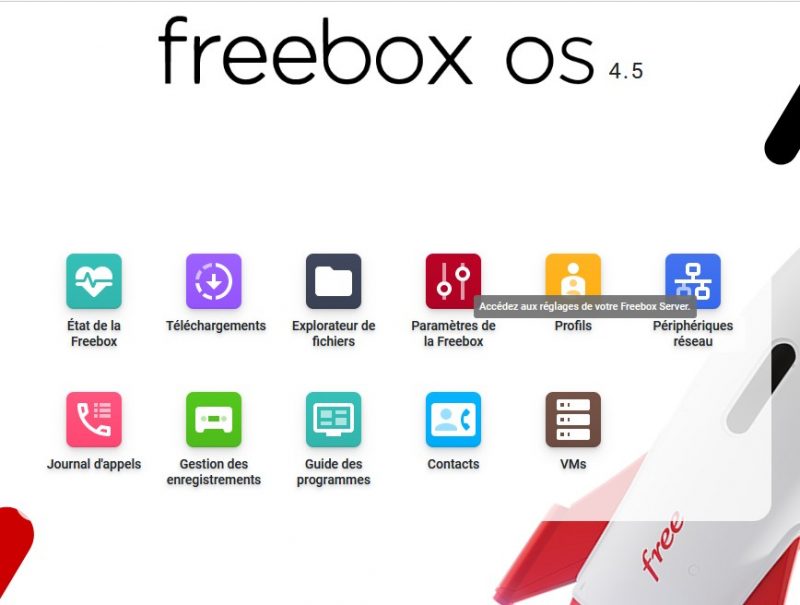
तिथून, “फाइल सामायिकरण” विभाग शोधा आणि “विंडोज शेअर्स” वर क्लिक करा. आमच्या उदाहरणासाठी, आमचा फ्रीबॉक्स डेल्टा सर्व्हर आणि विंडोज संगणक वापरा.
हे फ्रीबॉक्स क्रांतीच्या हार्ड डिस्कसह देखील दिले जाते. मिनी 4 के, एक आणि पीओपी ग्राहकांसाठी, आपण या पर्यायाचा फायदा घेऊ इच्छित असल्यास आपल्याला बाह्य स्टोरेज समर्थन कनेक्ट करावे लागेल. शेवटी, लक्षात घ्या की मॅक ओएस अंतर्गत वापरकर्त्यांसाठी सामायिक करण्याची शक्यता देखील आहे.
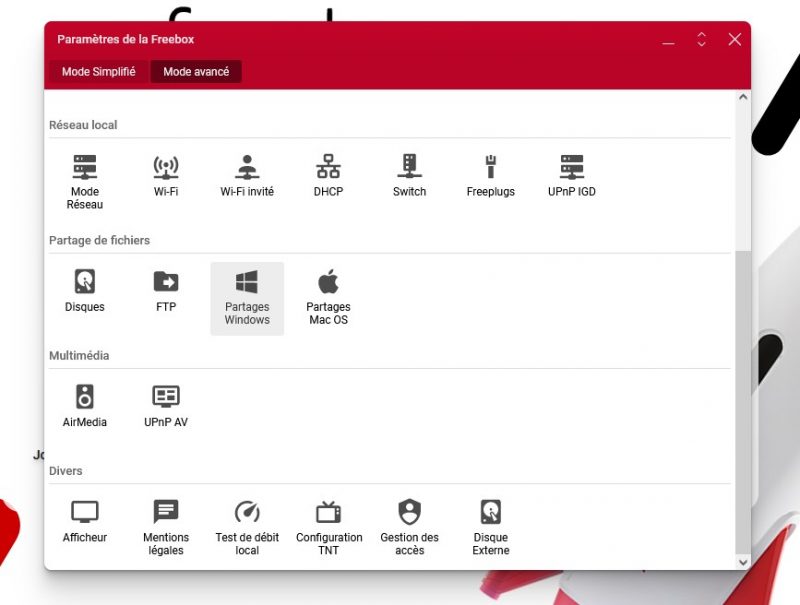
तिथून, ते फक्त “फाइल सामायिकरण सक्रिय” बॉक्स तपासणे आणि सत्यापित करणे असेल. आपण संकेतशब्द परिभाषित करून प्रवेश देखील सुरक्षित करू शकता.
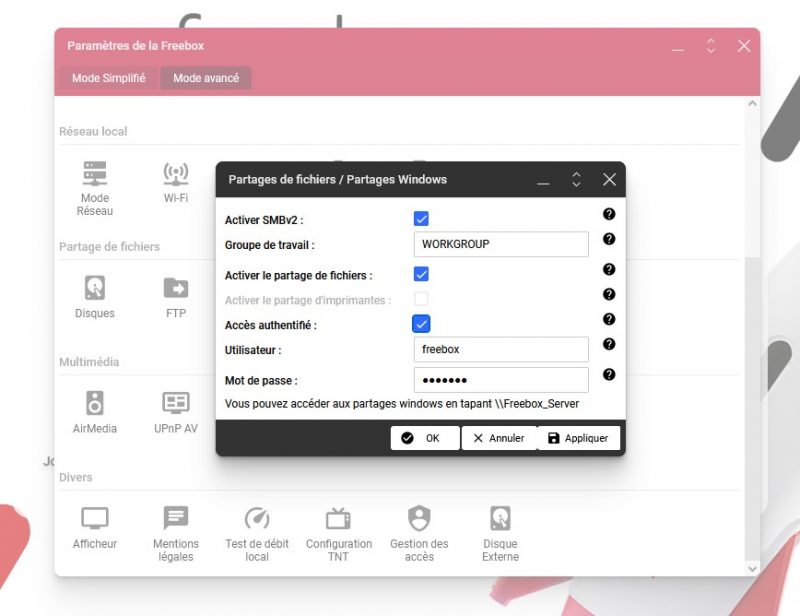
विंडोज एक्सप्लोरर वरून फायलींमध्ये प्रवेश करा
फायलींमध्ये प्रवेश करण्याची वेळ येते. आपल्याला फक्त विंडोज फाइल एक्सप्लोरर उघडावे लागेल आणि “नेटवर्क स्थान” मधील “फ्रीबॉक्स सर्व्हर” चिन्हावर क्लिक करावे लागेल.
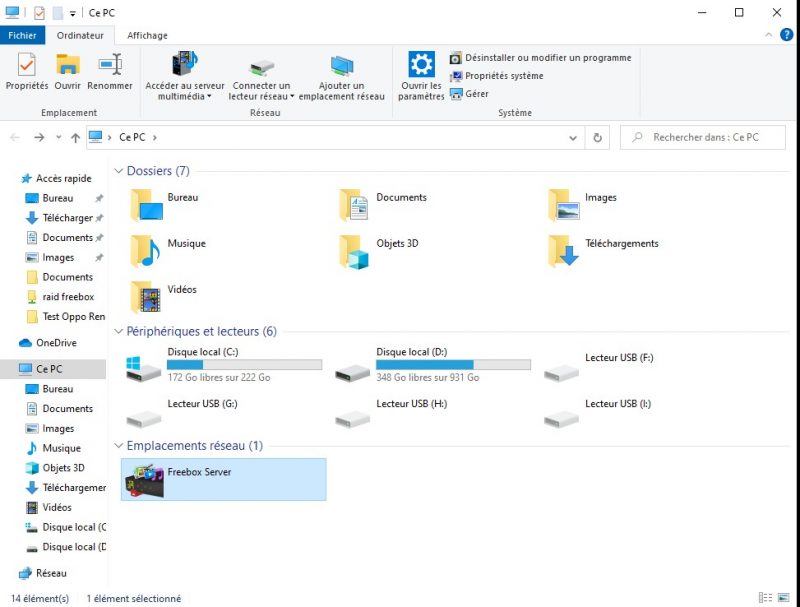
आणि हॉप, आपण आपल्या फ्रीबॉक्सच्या स्टोरेजमध्ये आहात (आमच्या बाबतीत आमच्या सर्व्हर फ्रीबॉक्स डेल्टाचा छापा). आपण फायली, रेंजर्स उघडू शकता किंवा आपल्या इच्छेनुसार त्या हटवू शकता. आपण आपल्या संगणकाच्या हार्ड ड्राइव्हमधून इतरांना हस्तांतरित करू शकता. आम्ही काही फायली देखील जोडल्या आहेत, ज्या प्रक्रियेत अँड्रॉइड स्मार्टफोनवरील फ्रीबॉक्स फायली अनुप्रयोगात दिसल्या.
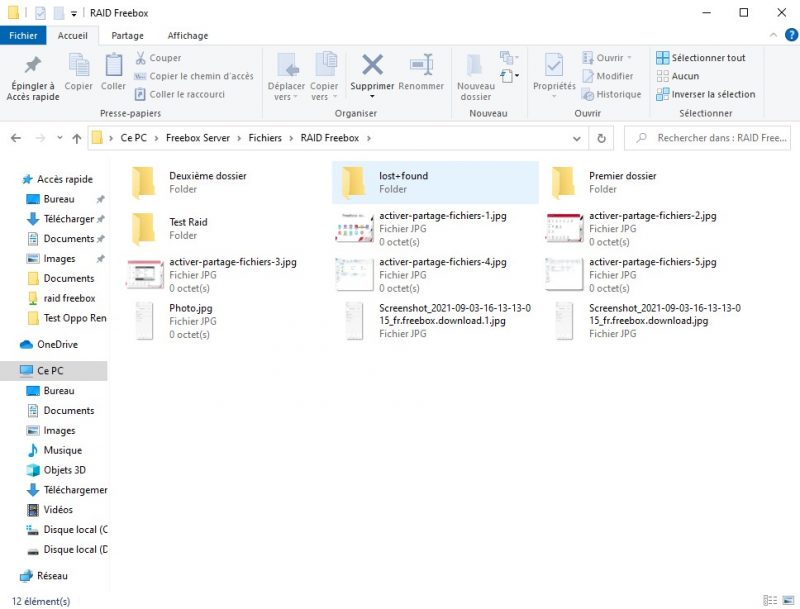
आपण पुढच्या वेळी वेळ वाचवू इच्छित असल्यास, आपण डेस्कटॉपवर शॉर्टकट देखील तयार करू शकता. फाईल एक्सप्लोररमधून, ते फक्त फ्रीबॉक्स सर्व्हर चिन्हावर राइट क्लिक करणे आणि क्लिकमध्ये शॉर्टकट मिळविण्यासाठी “शॉर्टकट तयार करा” सूचित करणे आहे.



